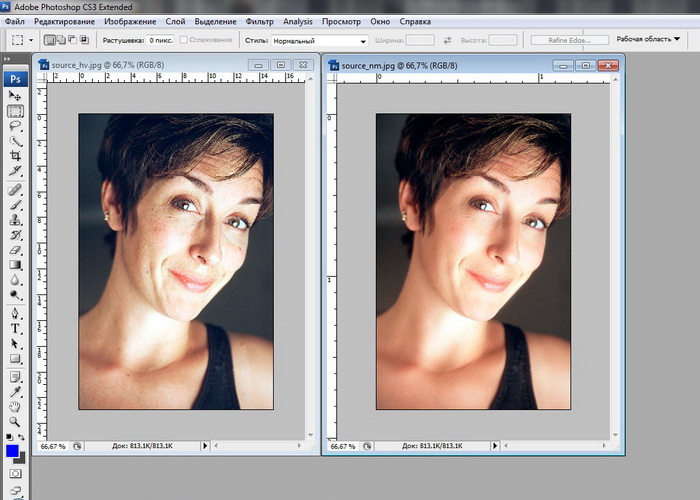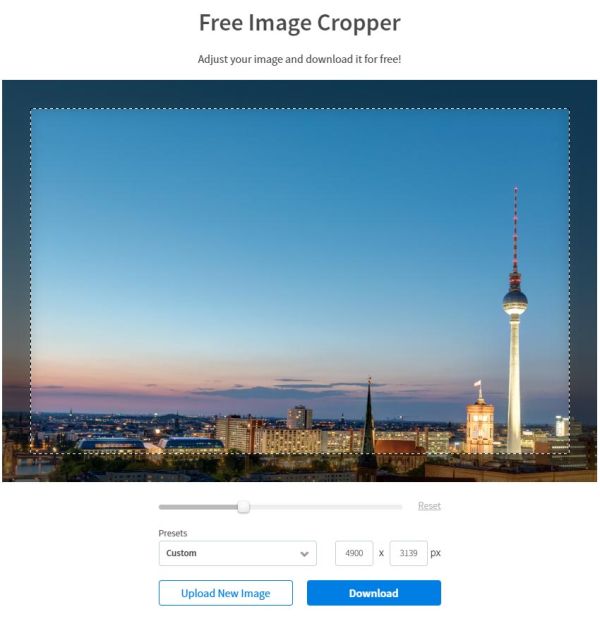Кадрирование фотошоп: Узнайте, как кадрировать и выравнивать фотографии в Photoshop
Учебник. Кадрирование изображений в Adobe Photoshop.
Кадрирование изображений в Adobe Photoshop
В редакторе Adobe Photoshop изображение может быть обрезано с помощью инструмента Crop или команды Crop.
Для того чтобы обрезать изображение с помощью инструмента Crop, необходимо выполнить следующие действия:
- Шаг 1. Выбрать на Панели инструментов инструмент Crop или нажать клавишу C.
- Шаг 2. Подвести курсор мыши к точке на изображении, где предположительно будет находиться один из углов области кадрирования, и нажать левую кнопку мыши.
- Шаг 3. Переместить курсор по диагонали, продолжая удерживать левую кнопку мыши нажатой.
- Шаг 4. Отпустить кнопку мыши. На изображении появится рамочка с восемью квадратными маркерами вокруг области, которая будет сохранена. Область кадрирования можно перемещать, изменять размеры и вращать.
- Для перемещения области кадрирования целиком необходимо подвести курсор мыши внутрь области, нажать левую кнопку мыши и, продолжая удерживать кнопку нажатой, выполнить перетаскивание.

- Для изменения размеров кадрируемой области необходимо подвести курсор мыши к одному из квадратных маркеров, нажать левую кнопку мыши и выполнить перетаскивание. Если перетаскивать курсор мыши с нажатой клавишей SHIFT, то размеры кадрируемой области будут изменяться пропорционально.
- Для вращения области необходимо подвести курсор мыши к одному из угловых маркеров за пределами рамки и выполнить перетаскивание.
- Шаг 5. Нажать клавишу ENTER (Return на Macintosh) или щелкнуть по кнопке на панели Options для того чтобы выполнить операцию кадрирования. Для отказа от операции кадрирования необходимо нажать на клавишу ESC или на кнопку на панели Options.
Для того чтобы обрезать изображение с помощью команды Crop, необходимо выполнить следующие действия:
- Шаг 1. Выбрать на Панели инструментов инструмент Rectangular marquee/Прямоугольное выделение.

- Шаг 2. Выделить на изображении прямоугольную область (см. Инструменты выделения в Adobe Photoshop).
- Шаг 3. Выбрать в меню Image команду Crop.
Вконтакте
Инструмент кадрирования «Рамка» (Crop) в Фотошопе
Инструмент «Рамка» (Crop Tool) на примере Photoshop CC (2014) (Rus)Если вы раньше выбирали инструмент Crop Tool (Кадрирование / Рамка), растягивали его по своему документу и нажимали Enter, данный Урок Фотошопа может удивить вас, когда вы узнаете о других возможностях, которые можно использовать при кадрировании в Photoshop.
Здесь представлены пять лучших секретов инструмента Crop Tool (Кадрирование / Рамка).
1. Поворачиваем при кадрировании
При применении кадрирования к изображению, вы можете повернуть выделение. Приставьте курсор мыши к одному из углов выделения поверните его так, как посчитаете нужным.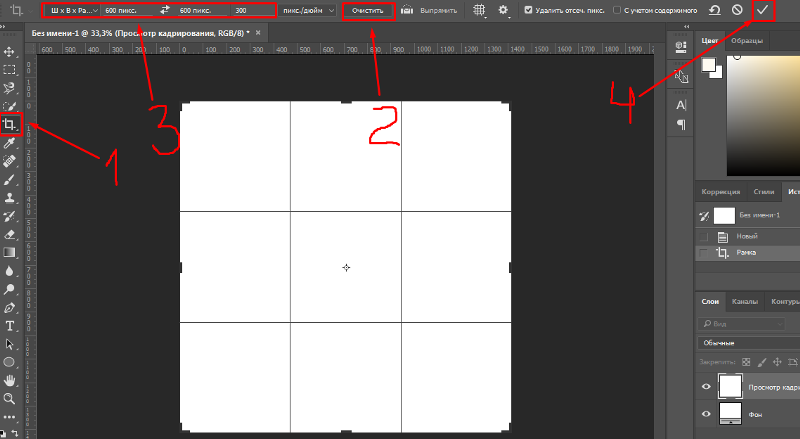 Дважды кликнув мышью внутри выделения, вы одновременно примените поворот и кадрирование.
Дважды кликнув мышью внутри выделения, вы одновременно примените поворот и кадрирование.
2. Перспективное кадрирование
Вы можете установить перспективу во время кадрирования, для начала выделив участок изображения. Установите галочку в настройках инструмента напротив Perspective (Перспектива). Теперь, когда вы потянете за углы выделения, они будут перемещаться в любую указанную вами позицию. При применении области к изображению, оно не только вырежется, но и преобразуется в прямоугольное изображение. Вы можете использовать данный прием для исправления перспективы вашего изображения.
3. Кадрирование не вырезая
После выделения участка для кадрирования, вам не обязательно вырезать его, вместо этого можно просто спрятать обрезанные участки.
Чтобы сделать это, вы должны работать со слоем изображения, а не с фоновым слоем, поэтому кликните дважды по фоновому слою и преобразуйте его в обычный слой. Растяните прямоугольник на изображении и в настройках инструмента выберите опцию Hide (Спрятать).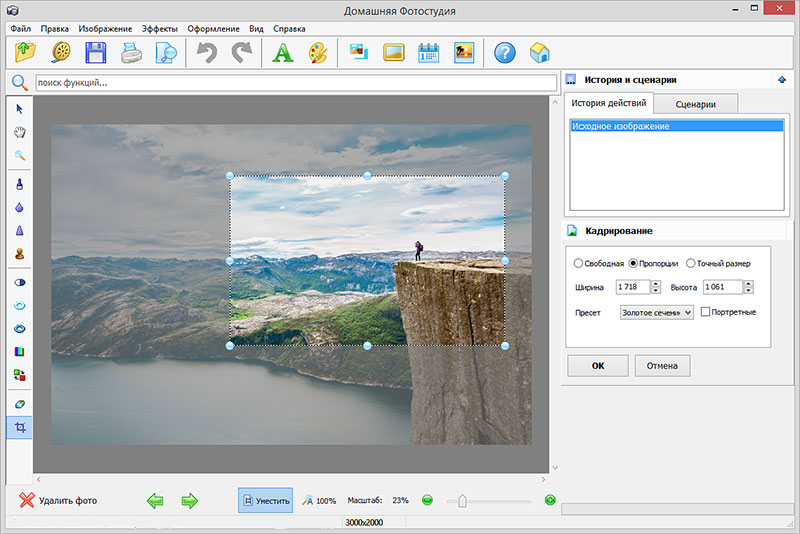 После двойного клика обрезанный участок спрячется, но он будет существовать.
После двойного клика обрезанный участок спрячется, но он будет существовать.
Возьмите инструмент «Move Tool» (Перемещение) и подвигайте изображение. Такой прием полезен, когда вы хотите вырезать изображение размером 4 х 6 px и хотите поэкспериментировать с различными вариантами композиции изображения без вырезанных участков.
4. Создание и использование настроек кадрирования
При использовании инструмента «Crop Tool» (Кадрирование / Рамка), вы можете выбрать различные его настройки, достаточно кликнуть мышью по выпадающему меню в окне настроек. Выберите настройку и примените ее к изображению, чтобы создать выделение. Вы можете поменять вертикальную область выделения на горизонтальную (и наоборот). Растяните выделение на изображении и затем поверните его на 90 градусов, удерживая клавишу Shift. При удерживании клавиши Shift, ваше изображение будет поворачиваться четко на 15 градусов.
Чтобы создать свои собственные настройки, установите значения по ширине и высоте, а также разрешение в настройках инструмента, затем нажмите в выпадающем меню New Tool Preset (Задать новые параметры инструмента).
Задайте имя для своих параметров и нажмите Oк.
Они появятся в самом низу меню параметров, где вы можете выбрать и пользоваться ими в любое время в будущем.
5. Вырезаем с тем же размером
Чтобы вырезать изображение с тем же размером, выберите «Crop Tool» (Кадрирование / Рамка) и активируйте изображение, на масштаб которого вы опираетесь. Нажмите кнопку Front Image (Внешнее изображение), чтобы сконфигурировать параметры «Crop Tool» (Кадрирования) с размерами данного изображения.
Выберите ваше изображение и растяните прямоугольник кадрирования на изображении. После двойного клика мышью, ваше изображение будет вырезано с тем же самым размером и разрешением, как и то изображение, что вы взяли в качестве примера – в некоторых ситуациях ваше изображение может увеличиться в размерах.
Внимание: Если «Crop Tool» (Кадрирование / Рамка) применилось вами не так, как ожидалось, нажмите клавишу Esc, чтобы деактивировать инструмент и нажмите кнопку Clear (Очистить), чтобы сбросить некоторые параметры, если вы вдруг забыли, что именно изменяли в настройках инструмента.
Финальный результатВ следующий раз, когда вы будете вырезать изображение, помните, что у этого инструмента гораздо больше возможностей, чем кажется на первый взгляд.
Перевод: Анцыперович Александра;
Источник;
Другие материалы по теме:
- Перевод и месторасположение Crop Tool (Инструмент «Рамка») на примере Photoshop CC (Eng/Rus).
Основы обрезки фотографий в Photoshop
Шаг 2: Сетка перекрытия
По умолчанию внутри рамки обрезки отображена сетка перекрытия «Правило третей» (Rule of Thirds), которую вы видите в Шаге 1. Она не появится в документе, пока Вы не нажмёте на один из маркеров управления границами рамки.
Always Show Overlay (Всегда показывать перекрытие) — установлен по умолчанию, как только вы начинаете перемещать маркеры рамки, сетка отображается, даже после того, как Вы заканчиваете перемещать маркер.
Never Show Overlay (Никогда не показывать перекрытие) — понятно по названию, сетка будет показана всегда
Auto Show Overlay (Автоматически показывать перекрытие) — мой любимый — сетка перекрытия появляется, как только Вы нажмёте на маркер, как только Вы отпускаете клавишу мыши, сетка исчезает.
Выбор вида сетки наложения и вида для её отображения
Шаг 3: Поворот
Настроив границу обрезки, рамку можно повернуть, если есть такая необходимость.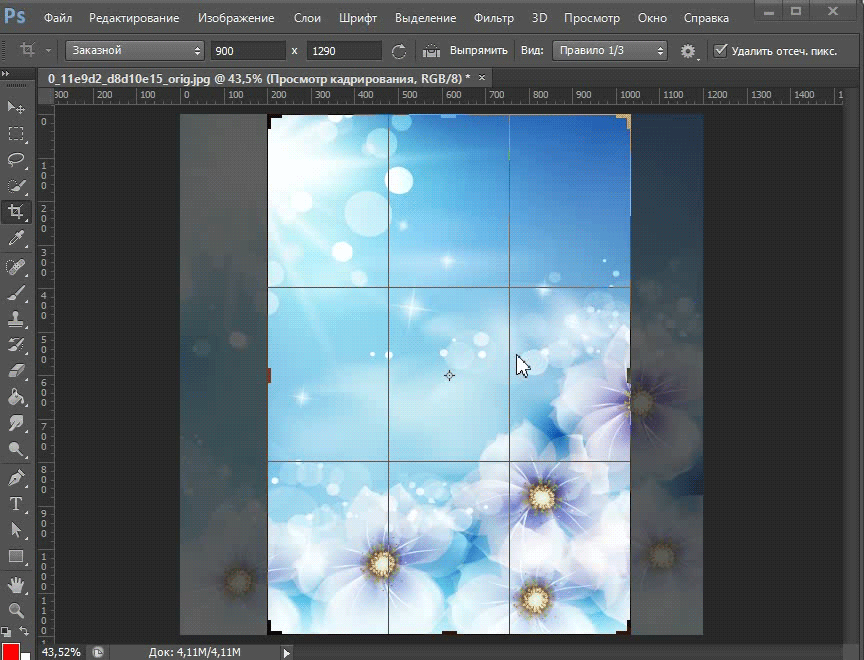 Для этого переместите курсор вне границ рамки, при этом он изменит свой вид на обоюдоострую стрелку. Зажмите левую клавишу мыши и перетащите курсор вверх или вниз, изображение (а не рамка!) будет поворачиваться в направлении, которое Вы задаёте. Это (поворот изображения, а не рамки) намного облегчает процесс, особенно когда вы пытаетесь выпрямить линию горизонта или здание.
Для этого переместите курсор вне границ рамки, при этом он изменит свой вид на обоюдоострую стрелку. Зажмите левую клавишу мыши и перетащите курсор вверх или вниз, изображение (а не рамка!) будет поворачиваться в направлении, которое Вы задаёте. Это (поворот изображения, а не рамки) намного облегчает процесс, особенно когда вы пытаетесь выпрямить линию горизонта или здание.
Также появляется небольшое всплывающее окно с указанием значения угла поворота:
Обрезка изображения с поворотом
Шаг 4: Переход на старый интерфейс кадрирования
Если вы хотите возвратиться к старому способу поворота обрезки (в котором
поворачивается рамка, а не изображение), в панели параметров нажмите на иконку «Задать дополнительные параметры кадрирования» (Set Additional Crop Options), имеющей вид шестеренки и установите галочку в чекбоксе «Использовать классический режим» (Use Classic Mode):
Переход на старый интерфейс кадрирования, применявшийся в версиях Photoshop ниже CS6
При переходе на старый интерфейс отключаются две опции, расположенные ниже — «Просмотр автоматического центрирования» (Auto Center Preview) и «Показать отсечённую область» ( Show Cropped Area), назначение этих опций мы рассмотрим ниже.
Шаг 5: Как скрыть/показать отсечённую область
Опция «Включить экран кадрирования» (Enable Show Shield) на самом деле более мощная, чем можно было бы судить по ее названию. Опция открывает в Photoshop одну из самых популярных функций обрезки Lightroom. В Lightroom она называется Light Out cropping (Затемнить обрезку) — когда вы ее используете, вся область, окружающая рамку обрезки, закрашивается черным, и при перетаскивании инструментов установки границ обрезки вы точно, ни на что не отвлекаясь, видите, каким будет итоговое изображение.
Имеется возможность включать/выключать отображение отсечённой области с помощью установки/снятия галочки в чекбоксе «Показать отсеченную область» (Show Cropped Area), но как и всё в Photoshop, для включения/выключения отображения гораздо быстрее просто нажать клавиатурную клавишу H (эту клавишу легко запомнить – H — hide – скрывать).
Однако, следует помнить, что перед отключением показа отсечённой области необходимо хотя-бы нажатьна любой маркер рамки, иначе обрезка переключится на инструмент «Рука» (Hand).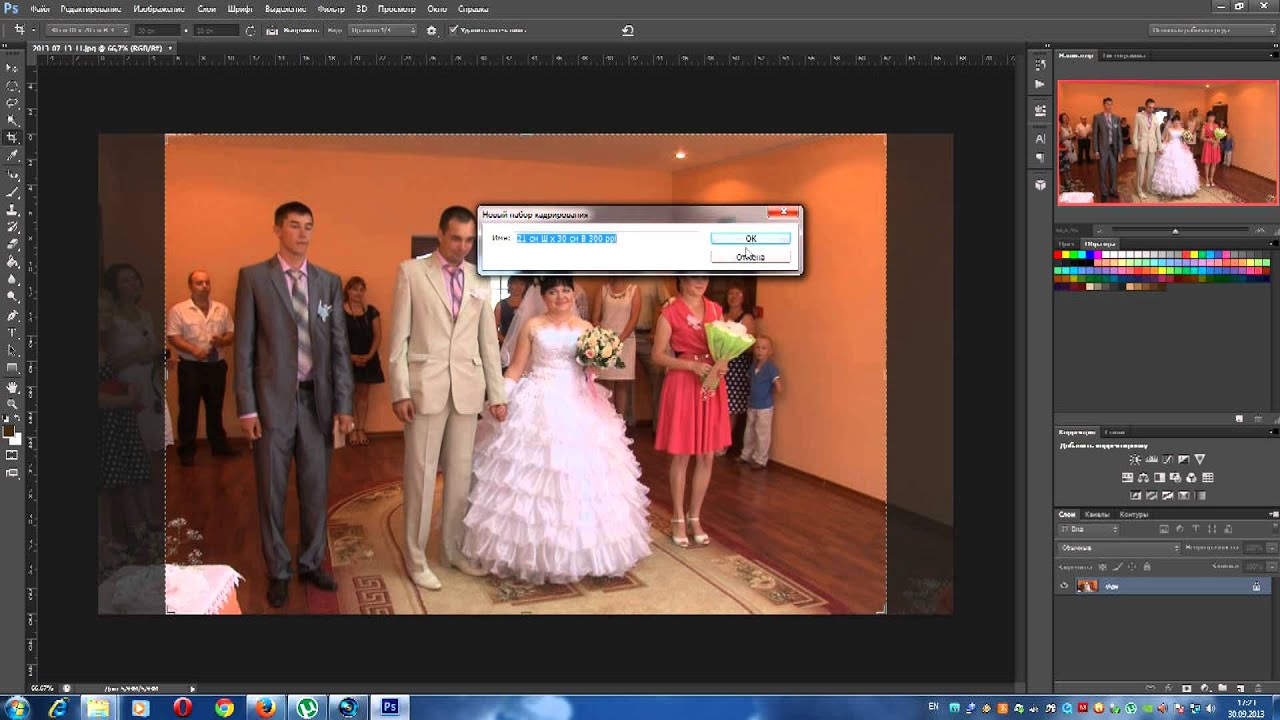
Слева отсечённая область показана, справа отсечённая область скрыта с помощью нажатия клавиш H
Шаг 6: Готовый список соотношения сторон рамки
Для экономии времени можно использовать список с набором стандартных размеров обрезки из всплывающего меню, расположенного слева на панели параметров. Просто выберите соотношение сторон обрезки, которое вас устраивает (здесь я выбрал квадрат с соотношением 1:1), и граница рамки автоматически изменит размеры к выбранному размеру или отношению сторон:
Выбор одного из готового соотношения сторон рамки. Отсечённая часть скрыта нажатием клавиши H
Шаг 7: Отмена кадрирования
Если в какой-то момент вы решаете, что вообще не хотите обрезать изображение, можно или нажать на клавишу ESC на клавиатуре, или щелкнуть по иконке «Отменить кадрирование» (Cancel current crop operation) в виде перечёркнутого кружка, расположенную справа в панели параметров.
Также, для отмены можно просто выбрать любой другой инструмент в инструментальной панели, что вызовет появление диалогового окна, спрашивающего, спрашивающее, хотите ли вы кадрировать изображение или нет.
СОВЕТ: Переключение между горизонтальной и вертикальной обрезкой.
Хотите переключить ориентацию рамки после того, как вы придали ей нужную форму?
Чтобы поменять ориентацию обрезки снимков с горизонтальной на вертикальную (или наоборот), поддерживающей те же пропорции, просто нажмите клавишу X на клавиатуре.
Шаг 8: Свободная обрезка
До сих пор мы рассматривали стандартный способ обрезки – методом перетаскивания маркеров границ обрезки, но можно также использовать свободный стиль обрезки (как и в предыдущих версиях Photoshop), взяв непосредственно инструмент Crop (Рамка) и просто перетаскивая его по документу в то место, до которого Вы обрезать:
Не позволяйте сбить себя с толку тем, что граница обрезки уже установлена (установлена по краям документа) – просто перетаскивайте зону обрезки, и когда вы отпустите клавишу мыши, эта зона станет новой границей обрезки.
Конечно, теперь ее можно модифицировать с помощью инструментов установки границ обрезки точно так же, как мы и делали ранее.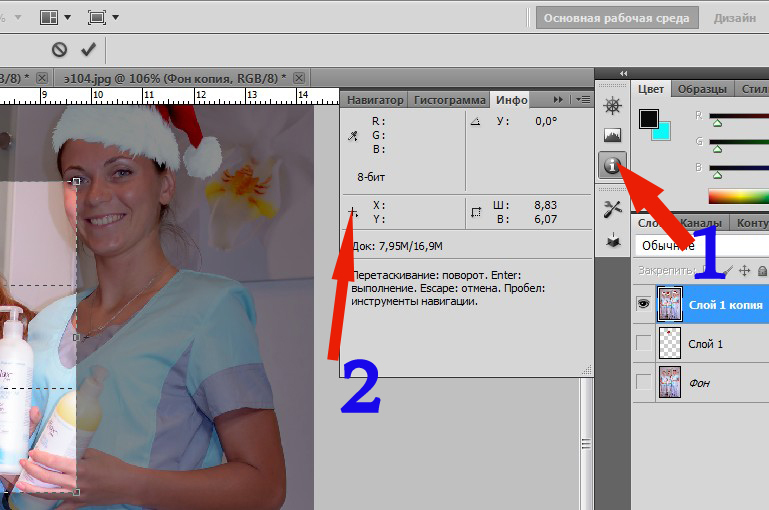
Шаг 9: Добавление дополнительного пространства холста с помощью инструмента «Рамка»
Используя инструмент Crop (Рамка), можно также добавить к изображению дополнительное пространство холста. Только сначала проверьте следующее: если вы хотите, чтобы холст выглядел, как обрезанная область с белым фоном
(и полагаю, так будет в большинстве случаев), то до активации инструмента «Рамка» нажмите на клавиатуре букву D, чтобы установить белым фоновый цвет. Это задаст цвет нового пространства белым. Затем, щелкнув по инструменту Crop (Рамка), установите значение Ratio (В соотношении) из всплывающего меню на левом конце панели параметров инструментов и щелкните по кнопке Clear (Очистить), чтобы очистить поля Width (Ширина) и Height (Высота), иначе граница обрезки будет ограничена форматом изображения (в данном случае мы хотим, чтобы нижняя часть холста была шире, чем холст по сторонам и вверху, если непонятно, что я имею ввиду, см. два рисунка ниже). Теперь захватите угловой маркер границы обрезки и перетащите границу в направлении наружу, чтобы добавить к области холста.
А теперь я тащу правый нижний угловой маркер вправо и вниз:
СОВЕТ: Как обеспечить соблюдение пропорций без использования клавиши Shift:
Вы уже знаете, что для соблюдения пропорций обрезки следует нажать и удерживать клавишу Shift, не так ли? Здесь речь пойдет о том, как поддержать пропорциональность, не используя клавишу Shift: закройте все открытые изображения, активируйте инструмент Crop (Рамка), а затем из всплывающего меню на левом конце панели параметров инструментов выберите опцию Original Ratio (Исходные пропорции). Теперь это будет настройкой по умолчанию. Ну не замечательно ли?
Шаг 10: Полное удаление отсечённых пикселей
Перед тем, как фактически выполнить (применить) обрезку изображения, вы должны решить, как это делать. К счастью, по всей вероятности, решение вы примете один раз, основываясь на том, какому подходу вы отдаете предпочтение, так что вы не нужно будет раздумывать над этим всякий раз. Вы должны решить, будет ли отрезаемая часть изображения физически удалена из рабочего документа навсегда или только скрыта в документе и при необходимости, может быть возвращена на экран.
Вы должны решить, будет ли отрезаемая часть изображения физически удалена из рабочего документа навсегда или только скрыта в документе и при необходимости, может быть возвращена на экран.
Это можно выбрать при помощи вставки/удаления галки в чекбоксе «Удалить отсеченные пиксели» (Delete Cropped Pixels) в панели параметров. При установленной галочке, в случае обрезки, пиксели вне границы обрезки отсекаются и отбрасываются с экрана, при этом размер файла уменьшается.
Если галочка снята, это оставляет отсеченные области в файле, хотя их и не видно (пока вы снова не активируете инструмент «Рамка» (Crop) и не перетащите маркеры). Если вам нужен снимок определенного размера, но вы не довольны результатом первой обрезки, то можете или перемещать изображение при помощи инструмента Move (Перемещение), или щелкнуть по границе обрезки, пока инструмент Crop (Рамка) активный, а затем щелкнуть по изображению и переместить его.
Шаг 11
Получив окончательные границы обрезки, такие, как вы хотели, нажмите клавишу Enter, чтобы обрезать изображение окончательно.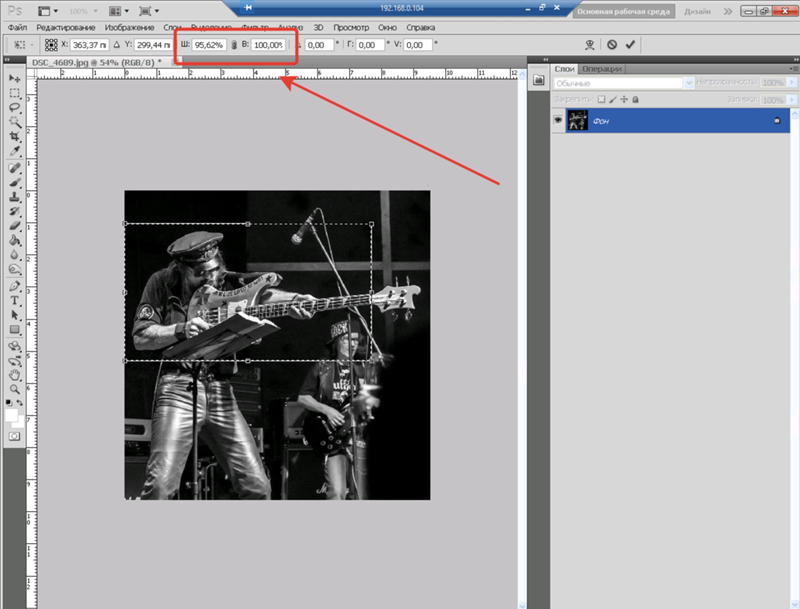
Обрезка изображения (Cropping) в Photoshop CS6
Нажмите мышкой на одном его конце для установки отправной точки, и, удерживая нажатой клавишу мыши, перетащите курсор до противоположной точки:
Отпустите клавишу мыши и Photoshop мгновенно выравнивает изображение:
Сброс, отмена и удаление отсечённых пикселей
Если вдруг вы сделаете ошибку при настройке рамки, вы всегда сможете отменить последний шаг, кликнув по кнопке «Сбросить настройки…» (Undo) или нажав комбинацию клавиш Ctrl+Z:
Если вы передумали и хотите отменить применение обрезки полностью, нажмите кнопку «Отменить кадрирование» (Cancel), либо нажмите кнопку Esc на клавиатуре:
Удаление отсечённых пикселей.
Очень важным нововведением в Photoshop CS6 является опция «Удалить отсечённые пиксели» (Delete Cropped Pixels), чекбокс активации находится примерно в середине в панели параметров:
Чтобы активировать опцию, следует проставить галку в соответствующем чекбоксе.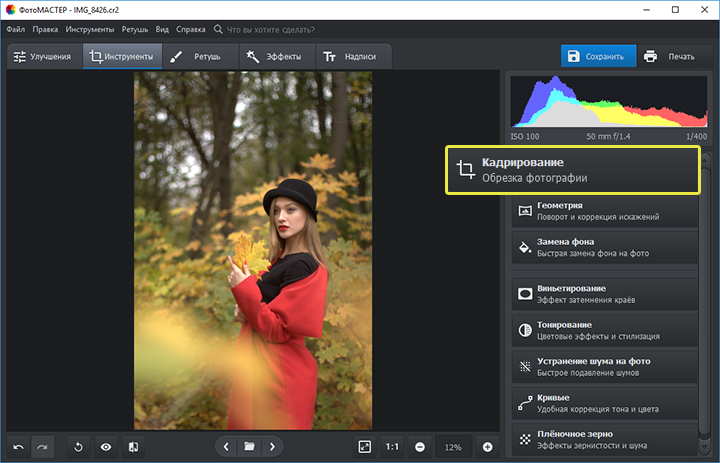 Теперь все пиксели, «отрезанные» рамкой, будут физически удаляться после применения кадрирования.
Теперь все пиксели, «отрезанные» рамкой, будут физически удаляться после применения кадрирования.
Лучшим и более гибким способом применения обрезки является отмена этой опции, при этом обрезанные пиксели не удалятся, а останутся в памяти программы, Photoshop просто скроет их от просмотра, что позволит вернуться и внести изменения результатов кадрирования в любое время.
Применение кадрирования
Как только все необходимые настройки закончены, вы можете применить кадрирование, кликнув по соответствующей галке в панели параметров или нажав клавишу Enter на клавиатуре:
Вы заметите, однако, что даже после того, как кадрирование было применено, рамка обрезки и маркеры остаются на документе:
Чтобы скрыть их и далее просматривать одно изображение, всё, что нужно сделать, это выбрать другой инструмент из инструментальной панели. Самый быстрый способ это сделать — нажать на клавишу V на клавиатуре, которая активирует инструмент «Перемещение» (Move Tool), теперь рамка и маркеры больше не видны.
Отмена и редактирование применённых ранее результатов кадрирования
Я рекомендовал несколько выше, эффективнее оставлять опцию «Удалить отсечённые пиксели» отключённой, при этом Photoshop просто скроет, но не удалит отсечённые пиксели. Преимуществом этого способа является то, что вы можете всегда вернуться и отредактировать результаты кадрирования. Чтобы сделать это, просто снова выберите инструмент «Рамка». В рабочем окне документа вновь появится габаритный контур и маркеры. При проведении каких-либо новых действий по изменению рамки, ранее отсечённые скрытые пиксели отобразятся вновь, и Вы можете выбрать другое соотношение сторон, поворот и т.п. Когда вы закончите, для применения изменений нажмите на галочку в панели параметров или клавишу Enter для применения изменений. Вы даже можете сохранить файл в формате PSD, закрыть, потом, через какое-то время открыть, отменить старые изменения по отсечению и применить новые.
Дополнительные параметры кадрирования (Set additional Crop options)
В CS6 добавлена очень полезные настройки режимов кадрирования, их меню открывается при нажатии на иконку в виде шестерёнки на панели параметров:
Первая, отключенная по умолчанию, настройка «Использовать классический режим» (Use classic Mode) переводит визуальный режим работы с «Рамкой» к классическому виду, т.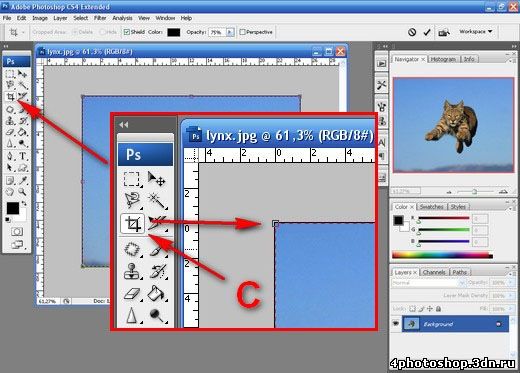 е. используемому версиями CS5 и ниже.
е. используемому версиями CS5 и ниже.
Настройка «Просмотр автоматического центрирования» (Auto Center Preview) размещает рамку кадрирования всегда по центру холста.
При выборе «Показать отсечённую область» (Show Cropped Area) отсечённые пиксели не отображаются:
Опция «Включить экран кадрирования» (Enable Crop Shield) затемняет отсечённые области, степень затемнения изменяется регулировкой «Непрозрачность» (Opasity).
Также, Вы можете задать свой собственный цвет фона, для этого кликните по серому квадратику рядом с опцией «подобрать холст» (Color).
Кадрирование в фотошопе | Уроки Фотошопа (Photoshop)
Сегодня вы узнаете, как осуществить кадрирование в фотошопе. Мы будем работать с инструментом Crop Tool (Обрезка). Но для начала давайте выясним, что такое кадрирование, и зачем чего оно нужно.
Кадрирование — это обрезка лишних частей изображения, которые по вашему замыслу не вписываются в композицию.
К примеру, это оригинал изображения:
А это кадрированый вариант:
Кадрирование в фотошопе
Существует несколько способов осуществить кадрирование в фотошопе. Самый, на мой взгляд удобный — это инструмент Crop Tool (Обрезка)
Откройте любое изображение
Теперь выберите инструмент Crop Tool, зажмите левую кнопку мыши для начала выделения и отпустите, когда выделение будет закончено. Появится вот такая рамка:
Как вы наверняка заметили, у рамки есть 8 точек. Перемещая их, вы редактируете область, которую нужно оставить «в кадре»:
Всё, что выходит за пределы рамки будет обрезано. Для подтверждения кадрирования требуется нажать клавишу Enter:
Вот такой простой инструмент. На закуску покажу ещё несколько способов кадрирования в фотошопе.
Кадрирование с помощью выделения
Ещё один весьма неплохой способ, который я иногда использую. Сделайте произвольное выделение
А теперь перейдите в Image (Изображение) -> Сrop (Обрезать). Всё, кадрирование выполнено! 🙂
Всё, кадрирование выполнено! 🙂
Также можно при активном выделении скопировать изображение (Ctrl+V), затем создать новый документ (Ctrl+N), который уже будет нужного размера. А потом просто вставить скопированное изображение (Ctrl+V).
Тримминг
Это последний способ кадрирования, который мы сегодня рассмотрим.
Тримминг работает по принципу удаления ненужный пикселей. Т.е. если по краям изображения есть прозрачные области, тримминг их обрежет.
Вызывается тримминг в меню Image (Изображение) -> Trim (Тримминг):
Параметр Based on указывает, на основании чего будет произведена обрезка изображения: Transparent Pixels (Прозрачные пиксели), Top Left Pixel Color (Цвет левого верхнего пикселя), Bottom Right Pixel Color (Цвет правого нижнего пикселя).
Trim Away определяет, с какой стороны будет выполнена обрезка. Если отмечены все галочки, тримминг будет производиться со всех сторон.
На этом урок по кадрированию в фотошопе подошёл к концу.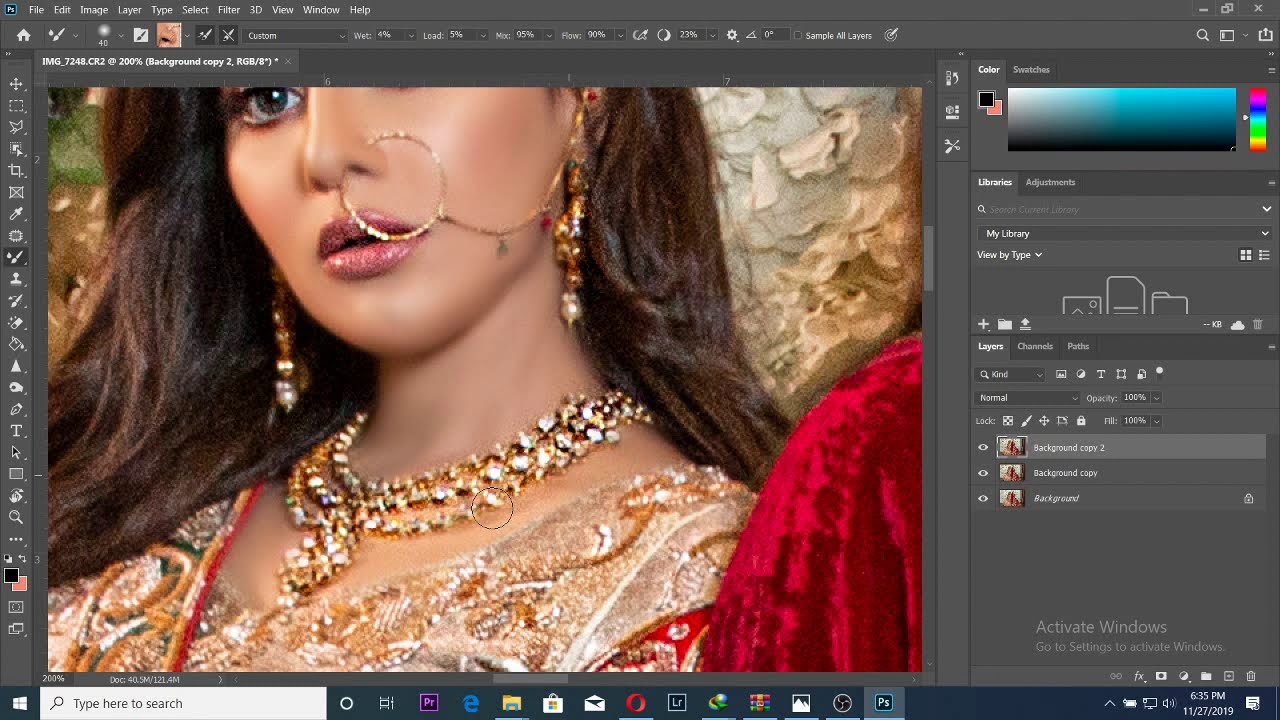 Оставляйте свои комментарии 🙂 Я прощаюсь с вами до следующей встречи (которая будет совсем скоро :)) на страницах psforce.ru
Оставляйте свои комментарии 🙂 Я прощаюсь с вами до следующей встречи (которая будет совсем скоро :)) на страницах psforce.ru
Кадрирование в Фотошопе
Кадрирование – одно из самых востребованных действий при обработке фотографии. В данной статье вы узнаете о нескольких вариантах обрезки изображений с помощью фоторедактора Adobe Photoshop и инструмента «Crop Tool» или «Рамка».
Инструмент «Рамка» является важнейшим инструментом в Photoshop, ведь именно благодаря ему фотография приобретает совершенно иной вид. Вы сможете без труда убрать с фотографии лишние объекты, расположенные по краям фотографии и сфокусировать внимание зрителя на главном объекте снимка.
В каких случаях следует кадрировать изображение?
Очень часто и профессиональные фотографы, и любители вынуждены экономить время, тем самым не уделяя должного внимания построению правильной композиции. Но благодаря Photoshop эти незначительные огрехи легко убираются.
С помощью инструмента «Рамка» можно убрать не только лишние объекты, которые портят композицию в целом, но и исправлять часто допускаемые ошибки. Одна из таких ошибок – «заваленный горизонт», т.е. когда горизонт на изображении выглядит подобно криво висящей картины, что может очень раздражать зрителей.
Также могут возникнуть сложности с отправкой фотографии в печать, когда размер снимка не соответствует необходимому соотношению сторон.
Кадрирование фотографий и Правило Третьей.
Одно из самых популярных правил, которое позволяет добиться гармонии на снимке, называется Правило Третьей.
Основной принцип этого правила: снимок будет смотреться гораздо интереснее и гармоничнее, если размещенные на нем объекты или его зоны разделены на мысленные линии, которые делят изображение на трети по горизонтали и вертикали.
Попробуем кадрировать снимок, применяя Правило Третьей.
Добавьте фотографию в Photoshop и выберите справа в вертикальной панели инструмент «Рамка».
Выделите все изображение на фото. Появится та самая воображаемая сетка, о которой мы говорили выше.
Для начала нам необходимо выровнять горизонт, т.к. в данном случае он сильно «завален». Подведите мышку к области рядом с изображением, чтобы появился изогнутый значок с двумя стрелочками на концах, зажмите кнопку мыши и отрегулируйте горизонт, чтобы его уровень совпадал с горизонтальной линией.
Кликните по фотографии правой кнопкой мыши и выберите параметр «Рамка». Программа обрежет излишки. На этом выравнивание горизонта закончено.
Чтобы сделать изображение более динамичным, не стоит располагать основной предмет или зону прямо по центру. Горизонт мы можем сдвинуть в верхнюю или нижнюю треть снимка, а объект – в любую из сторон.
Попробуем применить это на практике. Снова выделяем изображение с помощью инструмента «Рамка» и, перетягивая за углы рамок, задаем необходимый размер фотографии.
Задав необходимые параметры, нажмите правой кнопкой мыши и снова выберите параметр «Рамка». Изображение кадрировано.
Изображение кадрировано.
Не стоит всегда придерживаться Правилу Третьей. Как говорится, правила созданы, чтобы их нарушать. Есть множество успешных фотографов, которые не пользуются жесткими ограничениями, созданными этим правилом. Например, Правило Третьей гласит, что не рекомендуется помещать объект строго по центру. Однако, многие фотографы хотят показать именно симметрию снимка, и от этого фотография может стать еще более интересной.
Кадрирование в фотошопе с сохранением пропорций
Очень часто при обработке фотографий требуется их обрезать, поскольку возникает необходимость придать им определенный размер, в силу различных требований (сайтов или документов). В этой статье поговорим о том, как обрезать фото по контуру в Фотошопе.
Обрезка изображений
Обрезка позволяет акцентировать внимание на главном, отсекая ненужное. Это бывает необходимо при подготовке к печати, публикаций или же для собственного удовлетворения.
Способ 1: Простое кадрирование
Если необходимо вырезать какую-то часть фотографии, не учитывая формат, вам поможет кадрирование в Фотошопе. Выберите фотографию и откройте ее в редакторе. В панели инструментов выберите «Рамку»,
Выберите фотографию и откройте ее в редакторе. В панели инструментов выберите «Рамку»,
- Выделите часть, которую хотите оставить. Вы увидите обозначенную вами область, а края будут затемнены (уровень затемнения можно изменить на панели свойств инструмента).
Способ 2: Обрезка под заданный размер
Этот прием будет полезен, когда вам нужно обрезать фотографию в Фотошопе CS6 под определенный размер (к примеру, для загрузки на сайты, с ограниченным размером фотографии или печати). Обрезка выполняется так же, как и в предыдущем случае, инструментом «Рамка». Порядок действий остается прежним до момента выделения нужной области. В панели опций в выпадающем списке выберите пункт «Изображение» и задайте нужный размер изображения в полях рядом.
Далее вы выделяете нужную область и корректируете её расположение и размеры так же, как в простой обрезке, при этом соотношение сторон останется заданным.
Подготавливаясь к печати фотографий, следует иметь в виду, что требуется не только определенный размер фотографии, но и ее разрешение (количество пикселей на единицу площади). Как правило, это 300 dpi, т.е. 300 точек на дюйм. Задать разрешение можно в той же панели свойств инструмента для обрезки изображений.
Способ 3: Обработка с сохранением пропорций
Зачастую нужно обрезать изображение в Фотошопе, сохранив определенные пропорции (фотография в паспорт, к примеру, должна быть 3х4), а размер не принципиален. Эта операция, в отличие от остальных, делается при помощи инструмента «Прямоугольная область».
- В панели свойств инструмента необходимо задать параметр «Заданные пропорции» в поле «Стиль». Вы увидите поля «Ширина» и «Высота», которые нужно будет заполнить в нужном соотношении.
Затем вручную выделяется необходимая часть фотографии, при этом пропорции будут сохраняться.
Когда необходимое выделение создано, в меню выберите «Изображение» и пункт «Кадрирование».
Способ 4: Обрезка с поворотом изображения
Иногда нужно еще и перевернуть фотографию, и это можно сделать быстрее и удобнее, чем в два независимых действия. «Рамка» позволяет это сделать в одно движение: выделив нужную область, переместите курсор за нее, после чего он превратится в изогнутую стрелку. Зажав его, вращайте изображение как надо. Можно еще регулировать размер кадрирования. Завершите процесс обрезки, нажав ENTER.
Таким образом, мы научились обрезать фотографии в Фотошопе при помощи кадрирования.
Отблагодарите автора, поделитесь статьей в социальных сетях.
Добрый день, дорогие приятели! Один из лучших инструментов для редактирования и, конечно, кадрирования, изображений – адоб фотошоп. С его помощью можно придать рисунку определенный размер, форму, пропорции. Программа не бесплатна, есть версия на русском языке, существует и облегченная онлайн опция. Как и многие другие профессиональные приложения, например, корел, фотошоп обладает несколькими вариантами обрезки.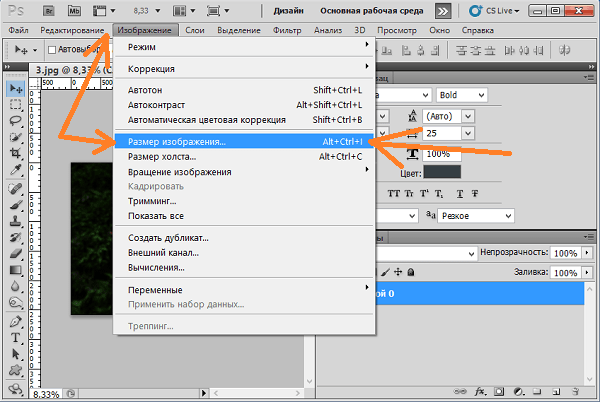 С ними не всегда просто разобраться, поэтому в нашей статье мы проведем небольшой экскурс, как правильно их использовать.
С ними не всегда просто разобраться, поэтому в нашей статье мы проведем небольшой экскурс, как правильно их использовать.
Где в фотошопе инструмент кадрирование
Стандартный инструмент обрезки в photoshop находится на вертикальной панели. Называют его «рамкой». С его помощью можно быстро убрать ненужные части за пределами фигуры квадратно-прямоугольной формы.
На вкладке под «рамкой» находится «кадрирование перспективы», а также команды нарезки изображения.
При необходимости задания определенных параметров обрезки советуем воспользоваться функциями на вкладке «изображение»:
- кадрирование;
- изменение размера изображения;
- изменение размера холста;
- тримминг.
Как настроить кадрирование в photoshop – размеры и прочее
Настройки ширины, высоты обрезаемого рисунка находятся в двух категориях меню: размер изображения и размер холста.
Задать параметры можно следующим образом:
- в меню выберите команду размер изображения;
- определите ширину, высоту или оба этих параметра.

Стоит помнить, однако, что произвольное изменение параметров может привести к сплющиванию или сужению фотки. Часто это случается при попытке превратить снимок 3х4 в квадрат. Чтобы избежать этого, при смене размеров выберите опцию сохранения пропорции.
Команда «размер холста» обрезает все, что находится за пределами заданных параметров высоты и ширины. За основу берется середина холста.
Как обрезать изображение в фотошопе: с сохранением пропорций, по выделению, края, по фигуре
С помощью стандартной рамки можно вырезать квадратно-прямоугольную фигуру.
Работает это так:
- нажмите на рамку;
- выделите область, которую хотите оставить. Вся остальная часть изображения останется затемненной. Получившуюся рамку можно расширить, уменьшить – достаточно потянуть за углы или стороны. Нажав левую клавишу мыши и удерживая рамку, вы можете изменить место обрезки;
- нажмите ввод. Рисунок обрежется.
Photoshop позволяет обрезать снимки ровно по выделению:
- переименуйте фоновый слой;
- аккуратно выделите нужную часть рисунка;
- в меню «выделение» выберите команду «инверсия»;
- нажмите delete или пробел для удаления области вне контура;
- снимите выделение, нажав Ctrl+D или deselect.

Еще один способ кадрирования по выделению – использование ластика. Выделите нужную фигуру, контур. Все, что находится за ее пределами, сотрите.
Как отменить кадрирование в photoshop
Любое действие, которое вы выполните в приложении, можно отменить.
Откатить кадрирование, если обрезанный рисунок выглядит не очень красиво, можно несколькими способами:
- в меню нажмите «редактировать» и выберите «отменить кадрирование» либо «шаг назад»;
- нажмите горячие клавиши Ctrl+Z;
- на панели «история» выделите то действие, которой должно быть последним. Все, что было сделано после, будет отменено.
Если вы еще не обрезали фото, а только наметили область кадрирования, выйти из этого режима можно, нажав esc.
Почему пропал инструмент кадрирование в фотошопе
Отлично, когда все инструменты под рукой. Однако бывает так, что пользователь случайно на что-то нажал, и нужные команды пропали.
Чаще всего это происходит, когда человек пользуется другой функцией, которая находится на той же вкладке. Восстановить нужную команду можно, если потянуть за правый угол, на которой указана опция нарезки или кадрирования перспективы.
Восстановить нужную команду можно, если потянуть за правый угол, на которой указана опция нарезки или кадрирования перспективы.
Adobe Photoshop CS – приложение, позволяющее кадрировать фотографии в соответствии с определенными размерами, по заданному контуру, фигурно. Программа сохраняет заданные пропорции, выравнивает по краям с учетом цвета пикселей.
Из этого урока вы узнаете, что такое неразрушающее кадрирование. Вы поймёте насколько важен данный процесс при работе с фото. Так же мы рассмотрим разницу между деструктивным и неразрушающим кадрированием.
Если вы ещё не знакомы с основами кадрирования изображений, то в качестве примера я рекомендую вам прочитать урок «Обрезаем и выпрямляем сканированные изображения».
Как и всегда начинаем мы с открытия программы Photoshop. В качестве примера я буду работать с этим изображением, вы можете использовать свои фото.
На панели инструментов выберите Crop Tool (C) (Рамка).
Мы будем обрезать изображение с соотношением сторон 8 х 10, чтобы оно поместилось внутри стандартной фоторамки. На панели параметров по умолчанию стоит значение Ratio (В соотношении), кликните по этой вкладке.
Откроется список пропорций и размеров печати, которые можно выбрать. Для формата 8 х 10 я выбрал из списка 4:5 (8:10). Почему такие странные значения? Потому что технически соотношение сторон 8 х 10 действительно соответствует соотношению 4 х 5, но так как большинство пользователей знают его как 8 х 10, то оно обозначено рядом в скобках.
Обратите внимание, справа от заданных пропорций для ширины и высоты в отдельных полях будут выставлены значения 4 и 5 соответственно.
Photoshop автоматически изменил границы кадрирования в соответствии с установленными значениями.
Я не уверен точно, как именно я хочу обрезать это изображение, но думаю, что лучше будет обрезать большую часть фона, чтобы взгляд сосредоточился на лице девушки.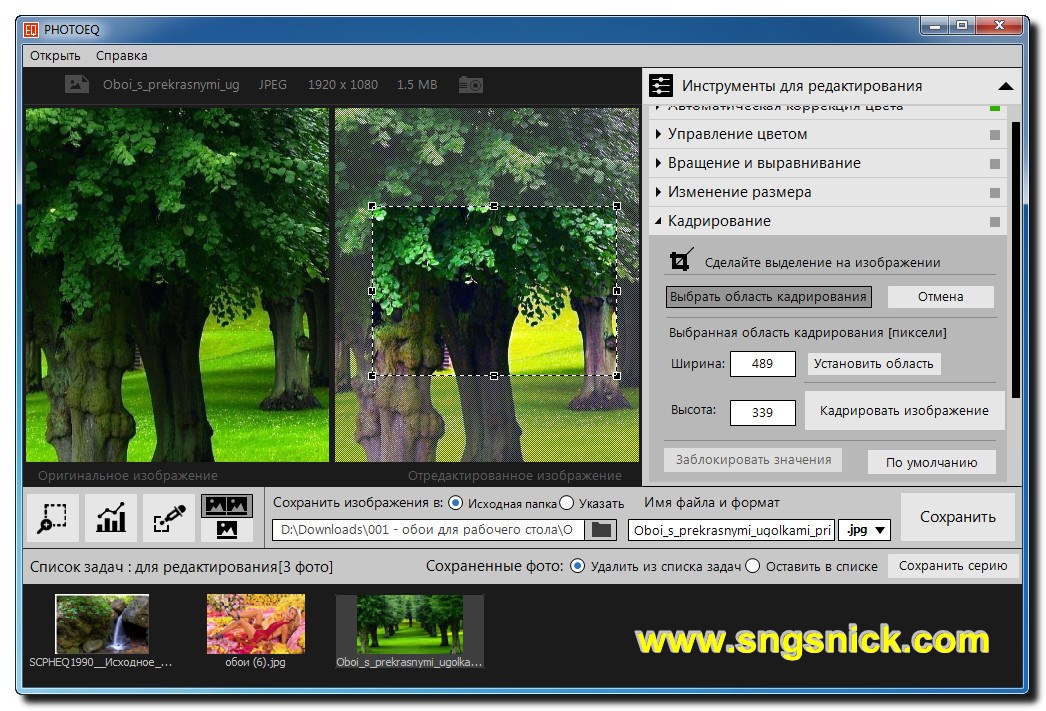 Для этого нажмите и удерживайте клавишу Alt, и потяните вниз верхний центральный маркер.
Для этого нажмите и удерживайте клавишу Alt, и потяните вниз верхний центральный маркер.
Так как мы выбрали конкретное соотношение сторон, то при изменении размера границ кадрирования Photoshop сохраняет заданные пропорции. Благодаря зажатой клавише Alt, ганицы кадрирования будут изменяться относительно центра.
Чтобы сохранить изменения, нажмите Enter. Вот результат:
Получилось, как мы и задумывали. Но чем дольше я смотрю на результат, тем больше замечаю, что слишком много обрезал фон. Это небольшая проблема. Всё, что нам нужно сделать, это изменить размер границ кадрирования, сделав его больше, а затем снова обрезать.
При выбранном инструменте Рамка (C) кликните по фотографии, чтобы появились границы кадрирования с маркерами.
Зажмите Alt, снова выберите центральный верхний маркер и потяните его вверх. Границы кадрирования будут изменяться относительно центра, добавляя дополнительное пространство вокруг изображения.
Если вы считаете, что дополнительного пространства достаточно, то отпустите кнопку мыши. Но что мы видим? Вместо исходного изображения, пустое пространство заполнилось белым цветом.
Но что мы видим? Вместо исходного изображения, пустое пространство заполнилось белым цветом.
Куда делась остальная часть изображения и почему появилась белая рамка? Дело в том, что Photoshop автоматически удаляет ту часть, которую вы обрезаете. Для заполнения дополнительного пространства программа использовала в качестве заливки фоновый цвет.
Обратите внимание на значки переднего плана и фонового цвета на панели инструментов, у меня в качестве фонового цвета установлен белый, как по умолчанию. Если бы был установлен другой цвет, то Photoshop заполнил дополнительное пространство им.
Итак, теперь вы знаете, что программа заполняет дополнительное пространство цветом фона. Но почему Photoshop удалил обрезанную часть изображения?
Опция Delete Cropped Pixels (Удалить отсечённые пиксели)
По умолчанию обрезанная область удаляется. На самом деле в ранних версиях Photoshop до CS6 данной опции вообще не было и обрезанная часть всегда удалялась.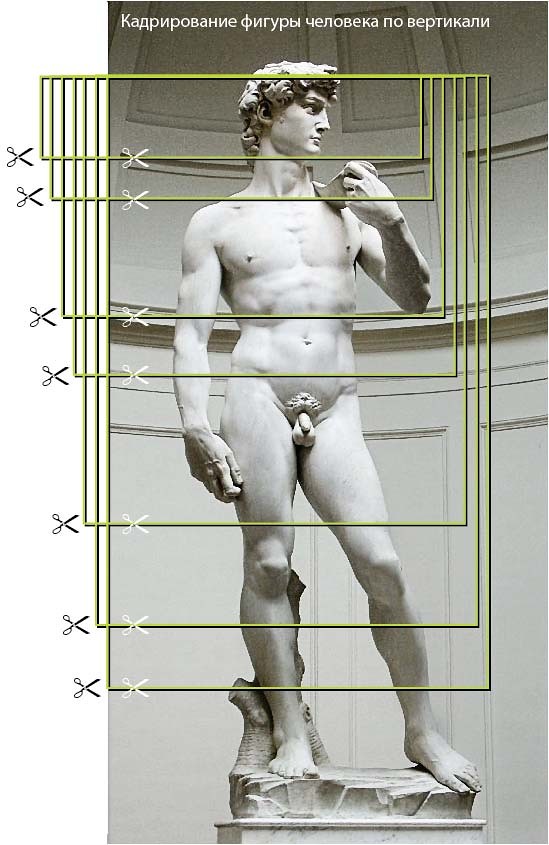 Это является деструктивным кадрированием или другими словами разрушающим.
Это является деструктивным кадрированием или другими словами разрушающим.
Но в Photoshop с версии CS6 в верхней панели параметров появилась новая опция Delete Cropped Pixels (Удалить отсечённые пиксели) при выбранном инструменте Рамка (C). По умолчанию эта опция активна, поэтому обрезанная область удалилась.
Давайте повторим все действия с изображением заново, только прежде чем кадрировать, отключим опцию «Удалить отсечённые пиксели».
Во-первых, отмените кадрирование, нажав на значок перечёркнутого кружка Cancel (Отмена) или на клавиатуре Esc.
Далее нужно вернуть изображение к исходному размеру. Для этого пройдите в меню File > Revert (Файл – Восстановить).
Изображение вернулось к первоначальным размерам.
Убедитесь, что у вас выбран инструмент Рамка (C).
Обратите внимание в верхней панели параметров для размера рамки кадрирования должны быть установлены пропорции 4:5 (8:10). Измените ориентацию рамки кадрирования с альбомной на книжную, то есть ширина будет больше высоты.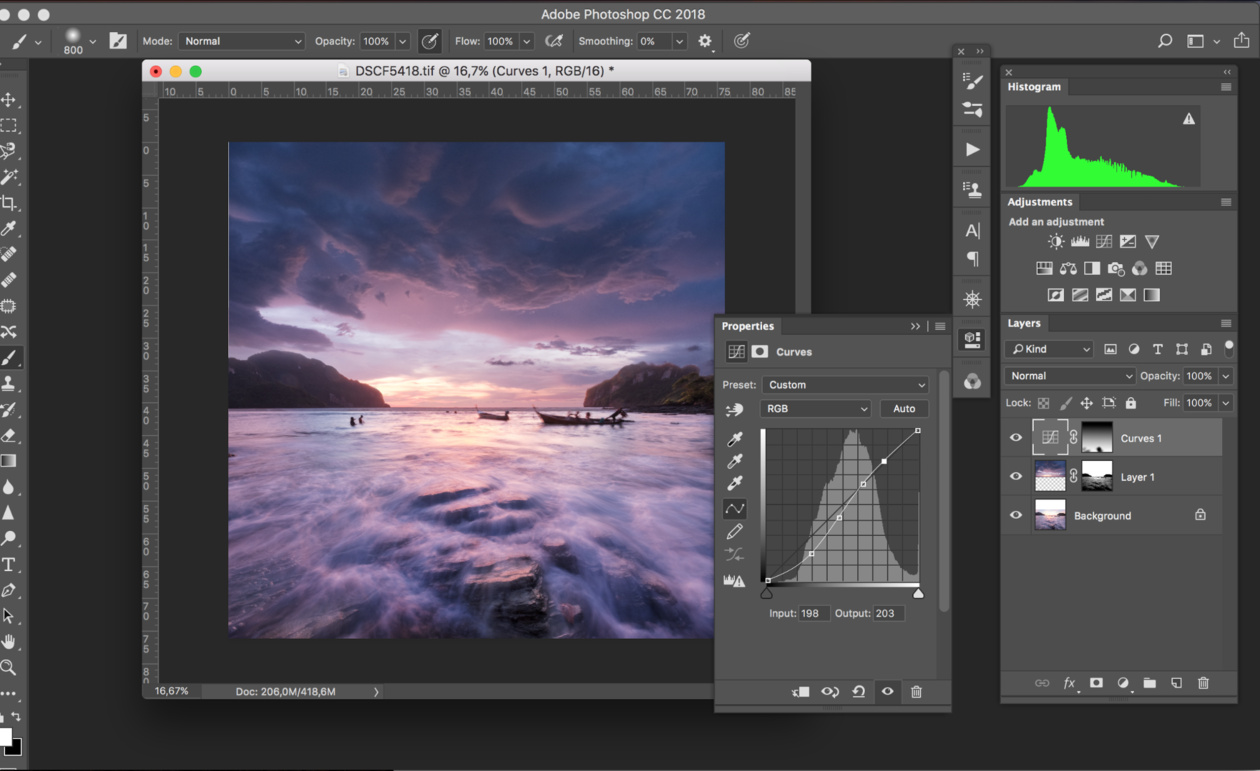 Для этого кликните по значку двухсторонних стрелок, находящейся между двух полей со значениями ширины и высоты. Теперь ширина будет иметь значение 5, а высота 4.
Для этого кликните по значку двухсторонних стрелок, находящейся между двух полей со значениями ширины и высоты. Теперь ширина будет иметь значение 5, а высота 4.
Photoshop изменил положение рамки кадрирования соответственно моим изменениям.
Как и ранее, зажмите Alt и перетащите вниз верхний центральный маркер.
Отмена опции «Удалить отсечённые пиксели»
Давайте теперь посмотрим, что будет, если мы уберём галочку возле опции «Удалить отсечённые пиксели». В этом случае кадрирование будет неразрушающим, то есть обрезанная область изображения, находящаяся вне рамки кадрирования сохранится. Рассмотрим это на примере.
Убедитесь, что вы убрали галочку возле этой опции и нажмите Enter, чтобы обрезать изображение.
Преимущества неразрушающего кадрирования
На первый взгляд никаких изменений не произошло. Как и в первый раз, я обрезал много фона, мне необходимо изменить границы кадрирования. Вы, наверно спросите, в чём же преимущества неразрушающего кадрирования?
Когда в первый раз я пробовал увеличить границы кадрирования при активной опции «Удалить отсечённые пиксели», то дополнительное пространство Photoshop заполнил фоновым цветом. Но что же произойдёт на этот раз?
Но что же произойдёт на этот раз?
При активном инструменте Рамка кликните по изображению, чтобы появились границы кадрирования. И что же мы видим? Та область изображения, которую мы обрезали не удалилась, а осталась за пределами границы.
Преимущество заключается в том, что, если опция «Удалить отсечённые пиксели» отключена, Photoshop просто скрывает из поля зрения обрезанную часть изображения, но не удаляет её. Отсюда и название «неразрушающее кадрирование».
Так как ничего не было удалено, то мы легко можем вернуться назад и изменить границы кадрирования. Давайте увеличим границы, потянув нижний центральный маркер вниз.
Теперь давайте переместим изображение внутри границы кадрирования так, чтобы девушка оказалась с правой стороны рамки. Не забудьте, у вас должен быть выбран инструмент Рамка (C).
Так же убедитесь, что опция «Удалить отсечённые пиксели» отключена.
Нажмите Enter, чтобы произвести кадрирование. Вот, что получилось.
Результатом я не очень доволен. Мне кажется, если девушку переместить в левую сторону, то будет лучше.
Благодаря неразрушающему кадрированию мы легко можем вернуться назад и изменить границы кадрирования. Другим преимуществом является то, что мы можем перемещать изображение внутри рамки кадрирования.
Чтобы переместить изображение внутри рамки кадрирования, выберите инструмент Перемещение (V).
Затем переместите изображение так, чтобы девушка оказалась с левой стороны.
Имейте ввиду, если перетащить изображение слишком далеко, то оно может закончиться и тогда появится фон в виде шахматного рисунка, всё зависит от размера изображения.
Шахматный фон в Photoshop означает прозрачность, то есть на нём ничего нет, посмотрите изображение ниже. Если такое произойдёт, то перетащите изображение в противоположном направлении, пока не исчезнет шахматный фон.
Переместите изображение обратно вправо, вот мой результат после окончательного кадрирования.
Восстановление области кадрирования
Чтобы вернуть кадрированное изображение в первоначальный вид, пройдите в меню Image > Reveal All (Изображение – Показать всё).
Photoshop вернёт первоначальный размер рабочего холста.
Если вы снова хотите вернуться к обрезанному изображению, то пройдите во вкладку Edit (Редактирование) и выберите Undo Reveal All (Отменить: изменение состояния) или нажмите на клавиатуре Ctrl + Z.
Теперь мы вернулись к обрезанной версии.
В этом уроке мы детально рассмотрели, как обрезать изображение при помощи инструмента Crop Tool (C) (Рамка) в Photoshop CC, а также, что такое неразрушающее кадрирование.
Основные советы по кадрированию изображений в Photoshop
Делается ли это для того, чтобы изображения соответствовали определенному пространству или чтобы они рассказывали определенную историю, кадрирование — одна из самых фундаментальных задач в любом рабочем процессе Photoshop. Воспользуйтесь этими советами и методами, чтобы быстро и легко выполнять работу по сбору урожая.
Воспользуйтесь этими советами и методами, чтобы быстро и легко выполнять работу по сбору урожая.
C для урожая
1. Нажмите c, чтобы вызвать инструмент «Обрезка» и установить границу кадрирования для всего изображения. Нажмите shift + c, чтобы получить доступ к другим инструментам, таким как инструмент «Обрезка перспективы» и инструменты «Срез».
Испытайте свои возможности обрезки
2. Используйте меню на панели параметров, чтобы выбрать коэффициент обрезки, размеры или создать новый набор параметров обрезки.
Больше после прыжка! Продолжите чтение ниже ↓Пользователи Free и Premium видят меньше рекламы! Зарегистрируйтесь и войдите в систему сегодня.
Обрезать меню под курсором
3. Еще лучше: с выбранным инструментом «Кадрирование» просто щелкните изображение правой кнопкой мыши, чтобы получить доступ к тому же меню выбора под курсором.
О для оверлеев
4. Щелкните один раз на изображении с помощью инструмента «Обрезка», чтобы увидеть одно из наложений кадрирования.
Вы можете переключаться между различными типами наложений, нажимая o.
Перетащите, чтобы определить поле кадрирования
5. Чтобы определить новую область кадрирования, перетащите любой край или угол, перетащите внутрь изображения или щелкните и перетащите.
Выпрямление при кадрировании
6. Чтобы выпрямить кривую фотографию, нажмите «Выпрямить» на панели параметров и перетащите линию, которую вы хотите сделать идеально вертикальной или горизонтальной на изображении.
Еще лучше: вместо того, чтобы нажимать на панели параметров, удерживайте Command / Ctrl для немедленного доступа к инструменту выпрямления. Намного лучше: при перетаскивании линии с помощью инструмента «Выпрямление» можно получить более точные результаты, перетаскивая длинную линию, чем короткую.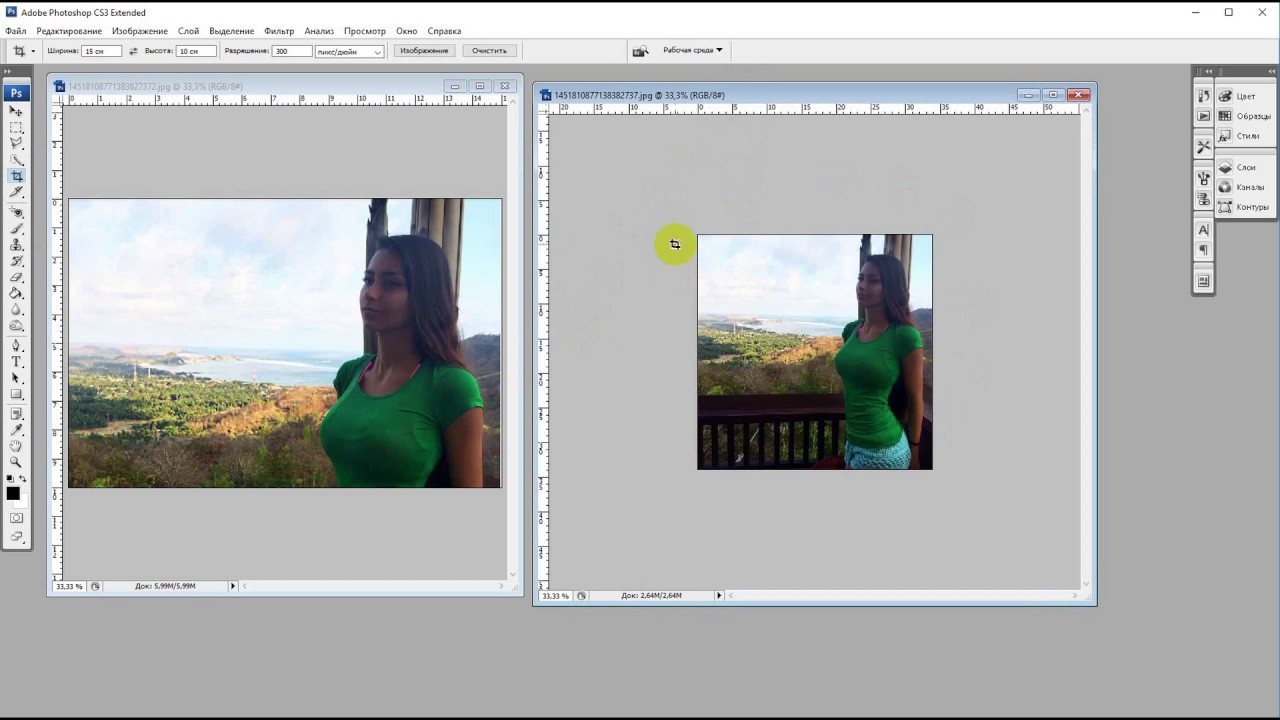
Удалять обрезанные пиксели (или не удалять)
7. Вы можете использовать элементы управления на панели параметров, чтобы удалить обрезанные пиксели или оставить их на изображении за пределами видимой области. Если вы сохраните обрезанные пиксели, фоновый слой при кадрировании будет преобразован в обычный слой линейной привязки.
Преобразовать выделение в рамку для обрезки
8. Если вы сделаете выбор до того, как выбрать инструмент «Обрезка», область кадрирования будет подогнана под ширину и высоту выделения.
Центрированные культуры
9. Удерживая Option / Alt, перетащите угол или край, чтобы изменить размер области обрезки от центра.
Добавьте размер холста при кадрировании
10. Перетащите угол или край за пределы области обрезки, чтобы увеличить размер холста изображения.
Commit или canel
11. Дважды щелкните в области кадрирования или нажмите Return или Enter, чтобы кадрировать изображение. Или нажмите escape, чтобы отменить обрезку.
Дважды щелкните в области кадрирования или нажмите Return или Enter, чтобы кадрировать изображение. Или нажмите escape, чтобы отменить обрезку.
Есть еще какие-нибудь полезные советы по кадрированию в Photoshop? Добавляйте их в комментарии!
Обрезка— Как я могу обрезать один слой в Photoshop?
кадрирование — Как я могу кадрировать один слой в Photoshop? — Обмен фотографиямиСеть обмена стеков
Сеть Stack Exchange состоит из 176 сообществ вопросов и ответов, включая Stack Overflow, крупнейшее и пользующееся наибольшим доверием онлайн-сообщество, где разработчики могут учиться, делиться своими знаниями и строить свою карьеру.
Посетить Stack Exchange- 0
- +0
- Авторизоваться Зарегистрироваться
Photography Stack Exchange — это сайт вопросов и ответов для профессиональных фотографов, энтузиастов и любителей. Регистрация займет всего минуту.
Регистрация займет всего минуту.
Кто угодно может задать вопрос
Кто угодно может ответить
Лучшие ответы голосуются и поднимаются наверх
Спросил
Просмотрено 378k раз
Можно ли обрезать один слой, я могу почти добиться желаемого результата с помощью ластика на слое, но, конечно, это можно сделать с кадрированием?
dpollitt 45. 5k1919 золотых знаков129129 серебряных знаков258258 бронзовых знаков
5k1919 золотых знаков129129 серебряных знаков258258 бронзовых знаков
Создан 30 дек.
el_pup_leel_pup_le33311 золотых знаков22 серебряных знака66 бронзовых знаков
4Используйте маску слоя.По этой теме уже существует множество руководств, например: http://helpx.adobe.com/photoshop/using/masking-layers.html
Прямо из Adobe:
Вы можете добавить маску к слою и использовать маску, чтобы скрыть части слоя и показать слои ниже. Маскирующие слои — это ценный метод компоновки для объединения нескольких фотографий в одно изображение или для внесения локальной цветовой и тональной коррекции.
Создан 30 дек.
dpollittdpollitt45.5k1919 золотых знаков129129 серебряных знаков258258 бронзовых знаков
0Не могу поверить, что этого еще никто не предлагал:
Просто используйте прямоугольную рамку, чтобы выбрать то, что вы хотите обрезать, и скопируйте это в буфер обмена. Затем удалите весь слой и вставьте то, что вы скопировали, на новый слой.
Это особенно полезно, если слой, который вы обрезаете, больше холста, и в этом случае метод инверсии выделения беспорядок.
Создан 22 июл.
Джейк Дули, Джейк Дули29133 серебряных знака22 бронзовых знака
4Вы также можете выбрать область, которую вы хотите обрезать, с помощью инструмента прямоугольной области, инвертировать выделение, а затем удалить теперь выбранную внешнюю область.Это отличается от маски слоя тем, что полностью удаляет окружающую область, тогда как маска делает ее невидимой.
Создан 30 дек.
какое имя1,9777 серебряных знаков1313 бронзовых знаков
1Скорее всего, вы захотите использовать один из инструментов выделения.Это выберет область в стиле обрезки, и вы сможете удалить внутреннюю или внешнюю часть, щелкнув правой кнопкой мыши и выбрав «выбрать инверсию».
и так я обрезаю внутри одного слоя 🙂
Создан 02 янв.
Кара-Кара3111 бронзовый знак
Нет, нельзя обрезать один слой.
Наиболее близким вариантом было бы скопировать слой в новое изображение, обрезать это изображение и скопировать слой обратно в исходное изображение.
Проще просто стереть или замаскировать ту часть слоя, которая вам не нужна.
Создан 31 дек.
Гуффа20.6k33 золотых знака5353 серебряных знака7878 бронзовых знаков
3Просто измените размер слоя с помощью инструмента преобразования.Если вы сначала сделаете слой смарт-объектом, у вас будет возможность вернуться к исходному размеру изображения, если вы захотите, без потери данных.
Создан 03 янв.
1Очень простой трюк: просто обрежьте его на другой вкладке и переместите обратно (снимок экрана здесь).
Создан 13 июл.
Если вы хотите иметь возможность изменять размер или форму кадрирования, вы также можете просто создать фигуру на отдельном слое и обрезать изображение с помощью обтравочной маски на фигуре. Если вы сгруппируете два после этого, вы можете переместить их как одно целое.Если вы сделаете это, вы все равно сможете изменить форму урожая впоследствии.
Создан 24 дек.
Вы также всегда можете просто применить созданную вами маску слоя, щелкнув слой правой кнопкой мыши и выбрав «Применить маску слоя».
Создан 12 окт.
Если вы преобразовали рассматриваемый слой в смарт-объект, а затем отредактировали смарт-объект, вы можете обрезать слой. Когда вы сохраняете и закрываете смарт-объект и возвращаетесь к исходной стопке слоев, обрезанный слой становится меньше, и его можно перемещать по большему изображению.Вот как я это сделал, хотя могут быть ярлыки: (1) Щелкните левой кнопкой мыши слой, который нужно обрезать, и выберите «преобразовать в смарт-объект». (2) После завершения преобразования дважды щелкните значок слоя, чтобы открыть смарт-объект. (3) Обрежьте изображение по желанию. (4) Сохраните и закройте обрезанный слой, который вернет вас к исходной стопке слоев. Обрезанный слой теперь можно перемещать по мере необходимости. Если на слое требуются дополнительные правки, вам придется снова открыть его как смарт-объект. Сообщив PS не удалять обрезанные пиксели, я также смог повторно открыть смарт-объект и изменить кадрирование при более позднем редактировании.
Создан 24 дек.
Эд на PCREd на PCR71533 серебряных знака33 бронзовых знака
Выберите область> заполнить ..> фон
Создан 08 ноя.
1 Photo Stack Exchange лучше всего работает с включенным JavaScriptВаша конфиденциальность
Нажимая «Принять все файлы cookie», вы соглашаетесь с тем, что Stack Exchange может хранить файлы cookie на вашем устройстве и раскрывать информацию в соответствии с нашей Политикой в отношении файлов cookie.
Принимать все файлы cookie Настроить параметры
Обрезка изображений — Изменение размера изображений с помощью Photoshop — Изменение размера фотографий — Изображения — Изображения и видео — Практическое руководство — Digital Team
Выбор изображения
- В открытом Photoshop щелкните правой кнопкой мыши линейку, ограничивающую верхнюю и левую стороны.Убедитесь, что выбрано «Пиксели».
- Если линейки не отображаются, щелкните Просмотр и затем выберите Линейки .
Откройте изображение, которое хотите обрезать. Выберите инструмент Rectangular Marquee Tool на панели инструментов.
Удерживая нажатой левую кнопку мыши, перетащите, чтобы выбрать область изображения, которую вы хотите сохранить (все, что находится за пунктирной линией, — это то, что вы хотите удалить). Когда вы перетаскиваете, небольшое всплывающее окно будет отображать ширину и высоту в пикселях
выбранная область.
Если вы хотите, чтобы коробка была точного размера, постарайтесь получить правильные числа. Если вы не можете быть точными, сделайте его немного больше, чем нужно. Обрезку изображения можно завершить, изменив размер холста (см. Ниже).
Когда выбранный прямоугольник станет нужного размера, отпустите кнопку мыши.
Обрежьте изображение, выбрав Изображение , а затем Обрезать . Все изображения, находящиеся за пределами выбранной области, будут удалены.
Если изображение выглядит так, как вы хотите, уменьшите его размер до 737 или 750 пикселей в ширину.
В качестве альтернативы, если изображение требует дальнейшей обрезки для достижения необходимого размера, вы можете снова использовать инструмент Rectangular Marquee Tool или отредактировать размер холста.
Размер холста относится к ширине и высоте слоя или рабочего пространства, на котором находится ваше изображение. Увеличение размера холста увеличит рабочее пространство вокруг изображения без увеличения самого изображения.
Уменьшение размера холста может вырезать часть изображения, если новый размер холста меньше изображения по высоте и / или ширине.
Выберите Изображение > Размер холста
Щелчок в поле «Якорь» отрегулирует направление увеличения холста. Например, выбор левого центрального квадрата повлияет на размер изображения во всех направлениях, кроме левого.Выбор центрального квадрата будет обрезать полотно одинаково со всех сторон. Тщательно выбирайте, исходя из того, какую часть изображения нужно обрезать. Если вы допустили ошибку, отмените ее, нажав Ctrl + Z на клавиатуре.
Уменьшить ширину и / или высоту в пикселях. Вы получите предупреждение о том, что новый размер холста меньше текущего размера холста и что изображение будет обрезано. Щелкните Продолжить.
Если вам нужно продолжить настройку разрешения изображения, вернитесь на страницу «Разрешение изображения».
Если редактирование изображения завершено, сохраните файл.
Как обрезать изображения в Photoshop до определенного размера [Подсказка]
Вы когда-нибудь танцевали кадры в Photoshop? Ты знаешь о чем я говорю. Вам нужно обрезать и переместить фотографию в Photoshop, поэтому вы щелкаете и перетаскиваете квадрат, чтобы получить ширину 536 пикселей … но ваш курсор продолжает находиться на 532 пикселях или 546 пикселях, а не на 536, которые вам нужны.
Во всем виноваты пухлые пальцы, маленькие экраны или просто плохая координация, но попытки получить точные размеры путем перетаскивания просто разочаровывают.
Не было бы неплохо просто обрезать изображение до нужных вам размеров с первой попытки? Что ж, вам повезло — это очень легко сделать.
Мы проведем вас через шесть шагов, описанных ниже, и вы сможете обрезать все нужные изображения в кратчайшие сроки. Вот как это сделать …
Как обрезать изображения в Photoshop
1) Откройте изображение, которое хотите обрезать. Мы собираемся использовать это изображение щенка с функцией a-DOR, бегущего по полю, потому что … почему бы и нет.
2) Выберите инструмент кадрирования на левой панели инструментов.
3) Щелкните на первом раскрывающемся списке
после инструмента кадрирования на верхней панели инструментов. Выберите «Ш x В x Разрешение».4) Введите нужные размеры для ширины и высоты, обязательно добавив единицы измерения, которые вы хотите использовать, после (пикселей ИЛИ в). Также выберите необходимое разрешение для фотографии.
Неважно, что вы указали в поле разрешения, если изображение предназначено для Интернета, но 72 ppi должны помочь.Если это изображение будет использоваться в печати, потребуется более высокое разрешение (не менее 300 ppi).
5) После того, как вы введете значения, вы увидите предварительный просмотр изображения, когда оно будет обрезано. Переместите обрезанные границы в желаемое положение на фотографии.
Обратите внимание, что если вы измените размер кадрированного предварительного просмотра, он останется с теми же размерами, которые вы установили.
6) Нажмите Enter, и ваше изображение будет обрезано! Теперь у вас есть великолепный крупный план очаровательного щенка.
Довольно просто, да? Что еще вы хотите узнать о Photoshop? Оставляйте свои идеи в комментариях — если мы напишем о них, мы вас благодарим!
Изменение размера изображения, обрезка и др.
Часто задаваемые вопросы об Adobe Photoshop, включая изменение размера изображения, обрезку, настройку разрешения, вложение изображений и предупреждение о гамме.
В этом месяце я хотел ответить на самые популярные вопросы, которые мы получили относительно Adobe Photoshop. В этом сообщении блога вы найдете различные советы по изменению размера изображений, кадрированию, настройке разрешения, вложению изображений и т. Д.
Приемы, описанные ниже, помогут вам подготовить файлы изображений к печати. Все показанные примеры выполнены в Adobe Photoshop CS5.
1. Обрезка изображения до нужного размера и разрешения.
При работе с рамками разного размера иногда может потребоваться обрезать файл по размеру.Обрезка файла изображения заключается в вырезании части изображения, которая не нужна при окончательной печати. Например: если у меня есть изображение размером 24 ″ x 16 ″, но я использую рамку размером 22 ″ x 16 ″, вот два способа кадрирования изображения.
Чтобы обрезать изображение в указанном месте, выберите в Photoshop инструмент «Кадрирование», расположенный на палитре «Инструменты». Важно сохранить разрешение изображения, чтобы не потерять информацию о файле. Чтобы сохранить разрешение при обрезке изображения, щелкните раскрывающееся меню «Изображение» и выберите «Размер изображения».Появится новое окно, которое покажет вам размер и разрешение вашего файла. Обратите внимание на размер и разрешение (в данном случае наш файл 300 dpi). Щелкните ОК, чтобы закрыть окно.
Вернитесь к параметрам инструмента кадрирования (расположены над файлом изображения, чуть ниже раскрывающихся меню) и введите требуемый размер вместе с разрешением. Вы заметите, что в верхней части окна у вас есть параметры инструмента кадрирования, которые включают в себя ширину, высоту и разрешение. В этом случае мы хотим обрезать 24 дюйма до 22 дюймов.
После того, как вы ввели свои размеры, щелкните и перетащите указатель мыши на файл изображения, пока не создадите выделенную рамку для обрезки. Теперь отрегулируйте расположение урожая в соответствии с вашими потребностями. По завершении нажмите Enter на клавиатуре, и обрезка вступит в силу. Цель кадрирования изображения с помощью инструмента кадрирования — дать вам возможность разместить кадрирование именно там, где вы хотите (см. Ниже).
Если вам просто нужно обрезать изображение по центру, вы можете быстро настроить размер холста в Photoshop.Размер холста — это общий размер файла изображения, но вы можете добавить или обрезать этот размер, сохранив исходное разрешение файла. Например, если вам нужно обрезать 1 ″ со всех сторон нашего файла 24 ″ x 16 ″ (при 300 dpi), вы получите 22 ″ x 14 ″ (оставшееся при 300 dpi). Для этого щелкните раскрывающееся меню «Изображение» и выберите «Размер холста». В разделе «Новый размер» введите 22 дюйма для ширины и 14 дюймов для высоты. Это обрежет 1 дюйм со всех 4 сторон файла. Точка привязки, показанная в том же окне, указывает, что обрезка будет выполняться со всех сторон файла.
Вы можете щелкнуть любую из стрелок и отрегулировать привязку обрезки. Например, если вы щелкните среднюю левую стрелку, изображение будет обрезано по верхнему, нижнему и правому краям файла (левая сторона останется без изменений).
2. Повторная выборка разрешения изображения для достижения наилучшего качества печати.
Разрешение изображения играет ключевую роль в качестве ваших отпечатков. Для большинства фотографий, произведений изобразительного искусства и холстов разрешение 200–300 dpi дает наилучшие результаты.Изображение с разрешением выше 300 dpi может быть повторно дискретизировано для экономии места на диске и ускорения печати. Допустим, мы хотим напечатать файл изображения половинного размера. Если мы воспользуемся примером выше, половинный размер от 24 ″ x 16 ″ будет 12 ″ x 8 ″. Перейдите в раздел «Размер изображения» (из раскрывающегося меню «Изображение») и убедитесь, что флажок «Изменить размер изображения» не установлен (РИСУНОК 1) . Введите «12» в столбец «Ширина», и высота должна измениться на 8 дюймов. Разрешение должно быть 600 dpi (РИСУНОК 2) .Это связано с тем, что у нас все еще есть такое же количество пикселей в файле, но нам не нужно печатать с разрешением 600 точек на дюйм.
После того, как вы ввели 12 в ширину (и другие значения изменились), отметьте Resample Image. Вы заметите, что ширина и высота заблокированы, а разрешение — нет. Введите 300 в поле «Разрешение», чтобы изменить разрешение. В разделе Resample Image щелкните раскрывающееся меню и выберите Bicubic Sharper (лучше всего для уменьшения). Это повысит резкость краев масштабируемых пикселей, чтобы сохранить резкость общего изображения.Вы также заметите, что вверху окна вы можете увидеть старые и новые размеры файла.
Поскольку речь идет об изменении размера изображений, давайте рассмотрим, как компенсировать усадку холста при печати. Хотя есть несколько факторов, которые могут быть причиной того, что отпечатки на холсте получаются меньше размера файла, это обычно вызвано натяжением, возникающим в принтере при подаче рулонов холста. Это объясняет, почему на листах холста (либо из коробки для листов, либо нарезанных вручную из рулона) никогда не бывает усаживающихся отпечатков, но в некоторых случаях отпечатки холста с рулона могут.Если ваш отпечаток сжался по вертикали, но не по горизонтали, это, скорее всего, причина (см. Фото ниже).
Хотя усадка полотна может варьироваться (или не происходить вообще), есть быстрый и простой способ ее компенсировать. Измерьте усадку отпечатка и обратите внимание на величину усадки. Перейдите в раскрывающееся меню «Изображение» и выберите «Размер изображения». Убедитесь, что установлен флажок «Resample Image», и «UNCHECK Constrain Proportions». Теперь вы можете изменять значения высоты документа, не влияя на ширину.Скажем, изображение уменьшилось на 1/8 дюйма, поэтому вместо высоты 16 дюймов отпечаток получил 15,875 дюймов (7/8 дюйма). Добавьте недостающие 1/8 дюйма к исходной высоте 16 дюймов и нажмите OK. Теперь при печати изображение должно выходить ровно на 16 дюймов.
4. Вложение изображений без RIP.
Если вы хотите максимизировать производство и сократить количество отходов, объединение изображений вместе — самый простой способ сделать это. Под вложением изображений понимается одновременная печать нескольких изображений, независимо от того, являются ли они одним или разными изображениями.Широко распространено мнение, что программа RIP — единственное решение этой проблемы (RIP означает Raster Image Processor и может печатать несколько изображений на одном или нескольких принтерах). Но с Photoshop вы можете сделать это без дополнительных вложений.
Допустим, я хочу напечатать исходное изображение и добавить отдельное изображение сбоку от него для совместной печати. Откройте второй файл изображения и настройте окна Photoshop, чтобы вы могли видеть два файла рядом (как показано здесь). Оба изображения имеют размер 16 ″ x 8 ″ при разрешении 300 dpi, и я хочу объединить их вместе, чтобы печатать бок о бок на 36-дюймовом рулоне, чтобы сэкономить носитель.
На первом изображении перейдите в раскрывающееся меню Изображение и выберите Размер холста. Поскольку оба файла имеют ширину 16 дюймов, мы хотим, чтобы ширина нашего холста была не менее 32 дюймов. Если мы добавим промежуток в 1 дюйм между изображениями (для простоты вырезания), наша общая ширина будет 33 дюйма. Введите 33 ″ в поле «Ширина» и ниже этого щелкните по средней левой стрелке рядом с «Якорем».
Это добавит дополнительное пространство ПРАВО вашего изображения, чтобы освободить место для второго изображения.
Теперь перейдите к своему второму файлу изображения и выберите инструмент «Перемещение». Щелкните 2-е изображение и перетащите его на 1-е изображение. Теперь у вас есть оба изображения в одном файле, и вы можете распечатать их вместе.
5. Мягкая проверка и использование предупреждения о гамме.
Мягкая пробная печать: просмотр изображения на экране с имитацией вывода, которая будет достигнута в зависимости от выбранного принтера и профиля.
Gamut Warning: Показывает цвета файла, выходящие за пределы гаммы, при выводе на принтер на основе выбранного профиля ICC / принтера.
Мы обсуждали профилирование принтера в предыдущем посте, поэтому этот совет будет посвящен программной проверке ваших изображений и использованию предупреждения о гамме. Этот совет предполагает, что вы работаете с откалиброванным монитором. Если у вас нет откалиброванного монитора или калибровочного устройства, обратите внимание на ColorMunki.
ВАЖНОЕ ПРИМЕЧАНИЕ. Хотя предупреждение о гамме будет указывать, какие цвета файла должны быть изменены с помощью профиля ICC, это только индикация на экране и не представляет собой окончательный результат.Изображение Soft-Proofed на вашем мониторе показывает имитацию того, что будет выводиться, но лучший способ сравнить документы и профили — это физически распечатать их. Хотя в одном файле может отображаться больше смещений цветов, чем в другом (с включенным предупреждением о цветовой гамме), это все еще не является четким указанием на то, какими будут результаты печати.
Открыв изображение, перейдите в раскрывающееся меню «Просмотр», перейдите к разделу «Настройка цветопробы» и выберите «Пользовательский». В разделе «Устройство для моделирования» выберите профиль принтера, который вы хотите использовать.В этом примере мы печатаем на Lyve Canvas на Epson 9900. Установите для параметра Rendering Intent значение Perceptual и установите флажок Black Point Compensation. В разделе «Параметры отображения» установите флажок «Имитировать цвет бумаги». По завершении нажмите ОК.
Теперь ваше изображение будет проверено для имитации вывода с помощью холста Lyve на Epson 9900.
Теперь давайте посмотрим, какие цвета в нашем файле находятся вне гаммы в профиле Lyve ICC для 9900. Щелкните значок Просмотрите раскрывающееся меню и выберите Предупреждение о гамме.Это выделит любые значения цвета в вашем файле изображения, которые могут выходить за пределы печатаемой гаммы профиля Lyve ICC для 9900. Эти значения цвета будут отображаться в виде серых областей (как показано ниже). В этом случае очень небольшое количество более ярких красных участков цветов на заднем плане немного выходит за пределы гаммы.
Эти цвета будут смещены в зависимости от вашей цели рендеринга при печати. Вы не потеряете цвет, который присутствует в файле. Значения цвета в файле изображения останутся неизменными, а способ рендеринга будет определять, как эти цвета будут сдвинуты.Два наиболее распространенных метода рендеринга — это перцепционный и относительный цветометрический. Каждый из этих способов рендеринга изменяет цвета по-разному:
Perceptual: стремится сохранить визуальные отношения между цветами, чтобы они воспринимались человеческим глазом как естественные, даже если сами значения цвета могут изменяться.
Относительная цветометрия: сравнивает белый цвет исходного цветового пространства с белым цветового пространства назначения и соответствующим образом сдвигает все цвета.Цвета вне диапазона смещаются к ближайшему воспроизводимому цвету в целевом цветовом пространстве (комбинация профиля ICC / принтера).
Если цвета вне гаммы превышают более 10% от всего файла, вы можете рассмотреть возможность настройки / коррекции цвета в вашем файле. В большинстве случаев, если есть какие-либо цвета вне гаммы, они будут очень минимальными.
Вот и все в этом месяце. Есть какие-нибудь советы, которые можно добавить к тому, что было здесь показано? Разместите их ниже!
Как изменить размер и кадрировать в Photoshop — BatchPhoto
Часто нам приходится оптимизировать наши фотографии для печати или использования в Интернете.Этот процесс оптимизации может включать множество аспектов, среди которых уменьшение размера файлов и обрезка всего, что может негативно повлиять на изображение. Есть несколько инструментов, которые позволяют нам правильно подготовить наши фотографии, каждый со своими особенностями. В этом уроке мы рассмотрим, как изменить размер и обрезать изображение в Photoshop.
Легко уменьшить размер изображения в Photoshop
С помощью программного обеспечения Adobe вы можете легко изменить размер изображения в соответствии с вашими потребностями в сжатии.Просто убедитесь, что вы выполнили следующие шаги, и процесс оптимизации изображения будет завершен в кратчайшие сроки:
Шаг 1
Откройте фотографию, размер которой нужно изменить, в Photoshop. Затем перейдите в Image> Image Size .
Шаг 2
В новом диалоговом окне начните вводить новые значения для Ширина и Высота , которые могут быть выражены в пикселях, процентах, дюймах, сантиметрах, точках, пиктограммах или столбцах. Если вы хотите сохранить исходное соотношение сторон, обязательно выберите Сохранить пропорции (установлено по умолчанию).Измените разрешение , введя новое значение, выраженное в пикселях / дюйм или пикселях / сантиметр. Теперь, если вы хотите изменить размер файла или разрешение без изменения количества пикселей, вы должны снять флажок Resample . В противном случае, если вы хотите, чтобы ваши пиксели соответствовали новому размеру или разрешению изображения, оставьте этот параметр отмеченным. Теперь все, что вам нужно сделать, это нажать кнопку ОК, и все готово.
Обрезка с помощью инструмента Обрезка
Шаг 1
Откройте изображение в Photoshop и выберите инструмент Crop на левой панели инструментов.
Шаг 2
Выберите область, которую вы хотите обрезать, перетащив угловые и краевые ручки в нужном направлении.
Шаг 3
Перейдите на панель управления и выберите способ обрезки изображения: по соотношению сторон или по размеру. Если вы выберете соотношение, вы можете либо выбрать из существующих предустановок, либо ввести свои собственные значения в два поля. Если вы выберете Размер, вам нужно будет ввести свои размеры для Ширина и Высота (в первых двух полях) и Разрешение (в третьем поле).Если вы хотите выразить свои новые значения в пикселях, не забудьте ввести px после числа.
Шаг 4
Выберите наложение сетки, которое может помочь в процессе кадрирования: Правило третей, Сетка, Диагональ, Треугольник, Золотое сечение и Золотая спираль. Вы можете использовать кнопку Straighten для выравнивания кривых или наклонных изображений, если это так. Просто нажмите кнопку и нарисуйте линию на своем изображении. Перетащите его, чтобы следовать линии вашего наклоненного объекта, и просто позвольте программе создать красивую горизонтальную линию.Если все соответствует вашим потребностям, просто нажмите кнопку с галочкой.
Обрезка с помощью инструмента Trim
Одним из преимуществ обучения кадрированию с помощью Photoshop является то, что вы можете использовать многочисленные функции программного обеспечения. Таким образом, в нашем конкретном случае, если вы хотите попробовать другой подход, вы можете обрезать фотографию, прибегнув к инструменту «Обрезка». Этот инструмент обрежет все прозрачные пиксели или определенные цветные области на вашем изображении. Вот как это сделать:
Шаг 1
Откройте изображение в Photoshop и выберите Изображение> Обрезать .
Шаг 2
В новом диалоговом окне выберите, какие пиксели вы хотите удалить: прозрачные пиксели (особенно для многослойных фотографий), цвет верхнего левого пикселя или цвет нижнего правого пикселя. Затем выберите стороны изображения, которые вы хотите обрезать: сверху, снизу, слева или справа и просто нажмите кнопку ОК.
Изучение того, как изменить размер изображения и вырезать ненужные части, может быть полезным независимо от того, нужно ли вам загружать изображения на веб-сайт, размещать их в социальных сетях или прикреплять к деловому электронному письму.С помощью подходящих инструментов вы можете выполнять эти операции легко, эффективно и без потери качества.
Как обрезать круг в Photoshop (быстро и легко!)
В сегодняшнем уроке вы узнаете , как обрезать круг в Photoshop с помощью инструмента «Рамка».
Обрезка фотографий в виде круга поможет вам создавать более качественные фотографии профиля в социальных сетях или изображения веб-сайтов.
Выполнение кадрирования самостоятельно гарантирует, что ваши фотографии всегда будут выглядеть так, как вы задумали.
К сожалению, инструмент Crop не позволяет обрезать изображения по кругу. Однако вы можете использовать другие доступные инструменты для достижения того же результата.
На панели инструментов вы найдете инструмент Frame , вы можете включить его, нажав клавишу K на клавиатуре.
Инструмент Frame позволяет легко маскировать изображения. Он может превращать фигуры или текст в рамки, которые вы можете использовать в качестве заполнителей и заливать изображения, автоматически масштабируя их по размеру.
На панели Options вы увидите два доступных варианта обрамления: прямоугольная и эллиптическая рама .
Выберите эллиптическую раму и перейдите к своему изображению.
Нажмите и перетащите , чтобы развернуть рамку.
Изначально он выглядит как квадратная / прямоугольная рамка, поскольку его стороны соответствуют ширине эллиптической рамки.
Когда вы щелкните и перетащите , удерживайте клавишу Shift , чтобы ограничить кадрирование до идеального квадрата.
Вы увидите индикаторы Ширина, и Высота, , которые должны показывать равные значения пикселей.
Вы можете удерживать клавишу пробела во время создания кадра, чтобы переместить его вокруг изображения.
Когда вы довольны кадрированием фотографии, отпустите мышь, чтобы показать эллиптическую рамку.
Это как обрезать по кругу в Photoshop .
Pro Tip . Если вы перейдете на панель Layers , вы увидите, как слой был автоматически преобразован в смарт-объект .Когда вы дважды щелкаете на миниатюре смарт-объекта, он открывает новую вкладку документа, где вы можете редактировать исходную фотографию. В видеоуроке вы можете увидеть некоторые настройки, которые вы можете применить в смарт-объекте.
Если вы хотите узнать больше о том, как это работает, обязательно ознакомьтесь со статьей о Frame Tool на Adobe helpx.
Как кадрировать по кругу в Photoshop
Если вы перейдете к рабочему документу, изображение еще не обрезано, а только обрамлено.
Обрезка означает, что вам нужно избавиться от остальной части изображения и сохранить только те его части, которые находятся в эллиптической рамке.
Чтобы обрезать круг, выделите эллиптическую рамку, удерживая Ctrl (Windows) или Command (MacOS) при щелчке по миниатюре инструмента Frame на панели «Слои».
Выберите инструмент Crop для Photoshop, чтобы немедленно обрезать изображение до выделения. Дважды нажмите клавишу Enter (Windows) или Return (MacOS) , чтобы подтвердить изменение.
Нажмите Ctrl 0 (Windows) или Command 0 (MacOS) , чтобы подогнать изображение к экрану.
Если вы присмотритесь, то за пределами эллиптической рамки можно увидеть узор в виде шахматной доски, который указывает на прозрачность .
Обратите внимание на белый контур вокруг миниатюры слоя на панели Layers . Белый контур указывает на то, что Смарт-объект в настоящее время активен.
Если вы выберете инструмент Move , вы можете щелкнуть и перетащить в любое место изображения, чтобы изменить его положение в кадре.
Сохранение изображения
Чтобы сохранить это изображение с круговой обрезкой, вам необходимо сохранить его в формате, обеспечивающем прозрачность.
Также помните, что изображения всегда квадратные, и нам нужно создать иллюзию круглого кадрирования с прозрачностью.
Чтобы обрезать круг в Photoshop, вам нужно использовать прозрачный пиксель, чтобы создать иллюзию обрезки круга.
Для этого перейдите в Файл> Экспорт> Экспортировать как.
К сожалению, вы не можете использовать JPEG , так как он не позволяет сохранять прозрачность.
Лучшим форматом, обеспечивающим прозрачность, является формат PNG, , поэтому выберите его в раскрывающемся меню «Формат ».
Кроме того, проверяет поле Прозрачность , чтобы убедиться, что вы сохраняете прозрачные пиксели, чтобы создать иллюзию круглого кадрирования.
Чтобы завершить все, нажмите кнопку Export , чтобы сохранить файл на свой компьютер!
Теперь, когда вы знаете, как обрезать круг в Photoshop, вы можете каждый раз легко получать идеальное фото профиля!
Если вам понравился этот урок, возможно, вам также понравится научиться печатать круг в Photoshop!
.